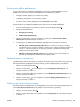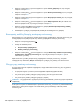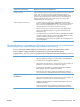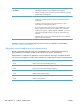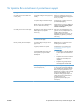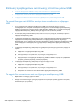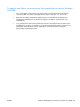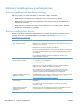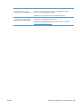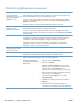HP Color LaserJet Enterprise CP5520 - User Guide
Επίλυση προβλημάτων λογισμικού
Πρόβλημα Λύση
Δεν είναι ορατό κάποιο
πρόγραμμα οδήγησης εκτυπωτή
για το προϊόν στο φάκελο
Printer (Εκτυπωτής)
Επανεγκαταστήστε το λογισμικό του προϊόντος. Εκτελέστε την εγκατάσταση του λογισμικού από το
δίσκο CD και ακολουθήστε τις οδηγίες που εμφανίζονται στην οθόνη.
ΣΗΜΕΙΩΣΗ Κλείστε όποιες εφαρμογές εκτελούνται. Για να κλείσετε μια εφαρμογή που διαθέτει
εικονίδιο στην περιοχή ειδοποιήσεων, κάντε δεξιό κλικ στο εικονίδιο κα
ι επιλέξτε Close (Κλείσιμο) ή
Disable (Απενεργοποίηση).
Δοκιμάστε να συνδέσετε το καλώδιο USB σε διαφορετική θύρα USB του υπολογιστή.
Εμφανίστηκε ένα μήνυμα
σφάλματος κατά την
εγκατάσταση του λογισμικού.
Επανεγκαταστήστε το λογισμικό του προϊόντος. Εκτελέστε την εγκατάσταση του λογισμικού από το
δίσκο CD και ακολουθήστε τις οδηγίες που εμφανίζονται στην οθόνη.
ΣΗΜΕΙΩΣΗ Κλείστε όποιες εφαρμογές ε
κτελούνται. Για να κλείσετε μια εφαρμογή που διαθέτει
εικονίδιο στη γραμμή εργασιών, κάντε δεξιό κλικ στο εικονίδιο και επιλέξτε Close (Κλείσιμο) ή Disable
(Απενεργοποίηση).
Ελέγξτε την ποσότητα διαθέσιμου χώρου στη μονάδα δίσκου στην οποία εκτελείτε την εγκατάσταση
του λογισμικού του προϊόντος. Εάν χρειάζεται, ελευθερώστε όσο περισσότερο χώρο μπορείτε και
επαναλάβετε την εγκατάσταση το
υ λογισμικού του προϊόντος. Εκτελέστε την εγκατάσταση του
λογισμικού από το δίσκο CD και ακολουθήστε τις οδηγίες που εμφανίζονται στην οθόνη.
Εάν χρειάζεται, εκτελέστε την Ανασυγκρότηση Δίσκων και επαναλάβετε την εγκατάσταση του
λογισμικού του προϊόντος. Εκτελέστε την εγκατάσταση του λογισμικού από το δίσκο CD και
ακολουθήστε τις οδηγίες που εμφανίζονται στην οθόνη.
Το πρ
οϊόν βρίσκεται στην
κατάσταση ετοιμότητας, αλλά
δεν εκτυπώνεται τίποτα.
Εκτυπώστε μια σελίδα διαμόρφωσης και επιβεβαιώστε τη λειτουργία του προϊόντος.
Βεβαιωθείτε ότι όλα τα καλώδια είναι σωστά συνδεδεμένα και εντός προδιαγραφών. Σε αυτά
περιλαμβάνονται τα καλώδια USB και ρεύματος. Δοκιμάστε ένα καινούριο καλώδιο.
Επιβεβαιώστε ότι η διεύθυνση IP στη σελίδα Embedded Jetdirect αντιστοιχεί στη διεύθυνση IP για τη
θύ
ρα του λογισμικού. Χρησιμοποιήστε μία από τις παρακάτω διαδικασίες:
Windows XP, Windows Server
2003, Windows Server 2008 και
Windows Vista
1. Κάντε κλικ στο κουμπί Start (Έναρξη).
2. Κάντε κλικ στο Ρυθμίσεις.
3. Κάντε κλικ στο Printers and Faxes (Εκτυπωτές και φαξ -
χρησιμοποιώντας την προεπιλεγμένη προβολή του μενού
Έναρξη) ή κάντε κλικ στο Printers (Εκτυπωτές -
χρησιμοποιώντας την κλασική προβολή του μενού Έναρξη).
4. Κάντε δε
ξιό κλικ στο εικονίδιο του προγράμματος οδήγησης
και, στη συνέχεια, επιλέξτε Ιδιότητες.
5. Κάντε κλικ στην καρτέλα Θύρες και, έπειτα, επιλέξτε
Διαμόρφωση θύρας.
6. Επιβεβαιώστε τη διεύθυνση IP και κάντε κλικ στο OK ή το
Ακύρωση.
7. Εάν οι διευθύνσεις IP δεν είναι ίδιες, καταργήστε την
εγκατάσταση του προγράμματος οδήγησης και επαναλάβετε
την εγκατάστασή του με τη χρήση της σωστής διεύ
θυνσης IP.
204 Κεφάλαιο 11 Επίλυση προβλημάτων ELWW